5 تنظیمات آیفون که نمی دانستید باید تغییر دهید
در این مقاله تخصصی از مجله 98zoom به بررسی موضوع 65 تنظیمات آیفون که نمی دانستید باید تغییر دهید میپردازیم ، پس با یک مقاله مفید و آموزشی دیگر از تیم نود و هشت زوم همراه ما باشید :
همه در مورد فعال کردن شارژ بهینه، AssistiveTouch و توانایی قفل کردن عکس ها با Face ID در آیفون می دانند. اما آیا می دانید برخی از تنظیمات مخفی در آیفون شما وجود دارد که باید همین حالا آنها را تغییر دهید؟
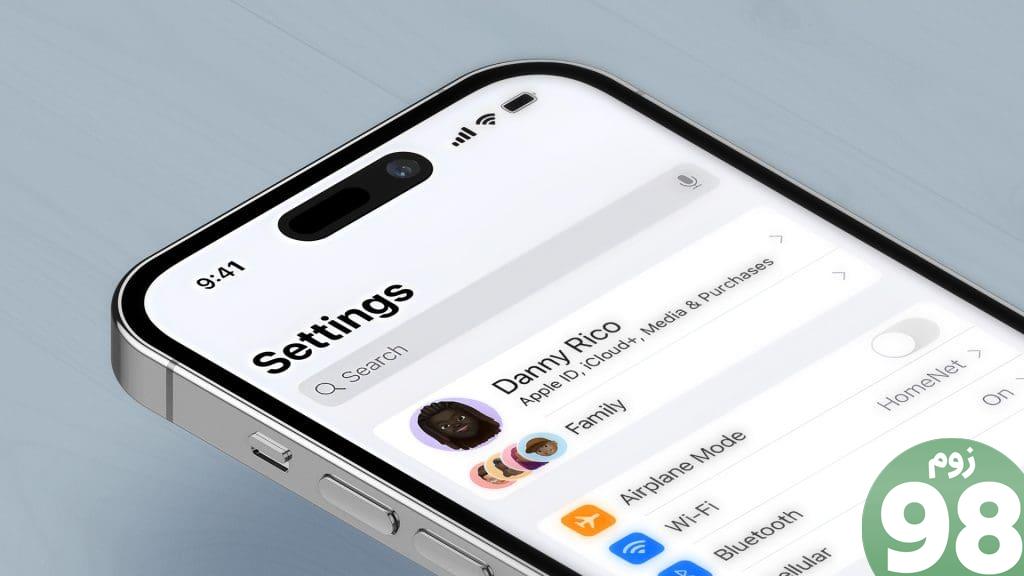
این تنظیمات زندگی شما را آسان تر می کند یا از داده های شما در هنگام استفاده از آیفون محافظت می کند. بنابراین، آیفون خود را بردارید و شروع به کار با ضامن های آن کنید.
1. تماس های صوتی واضح تر
اپل حالت جدید میکروفون Voice Isolation را در iOS 16 معرفی کرد که نویز پسزمینه هنگام تماس را کاهش میدهد. در حالی که اکثر مردم تصور میکنند این ویژگی با FaceTime یا سایر برنامههای تماس ویدیویی بهترین کار را میکند، از دانستن اینکه حتی با تماسهای صوتی استاندارد نیز به خوبی کار میکند (بهخوبی) شگفتزده خواهید شد.
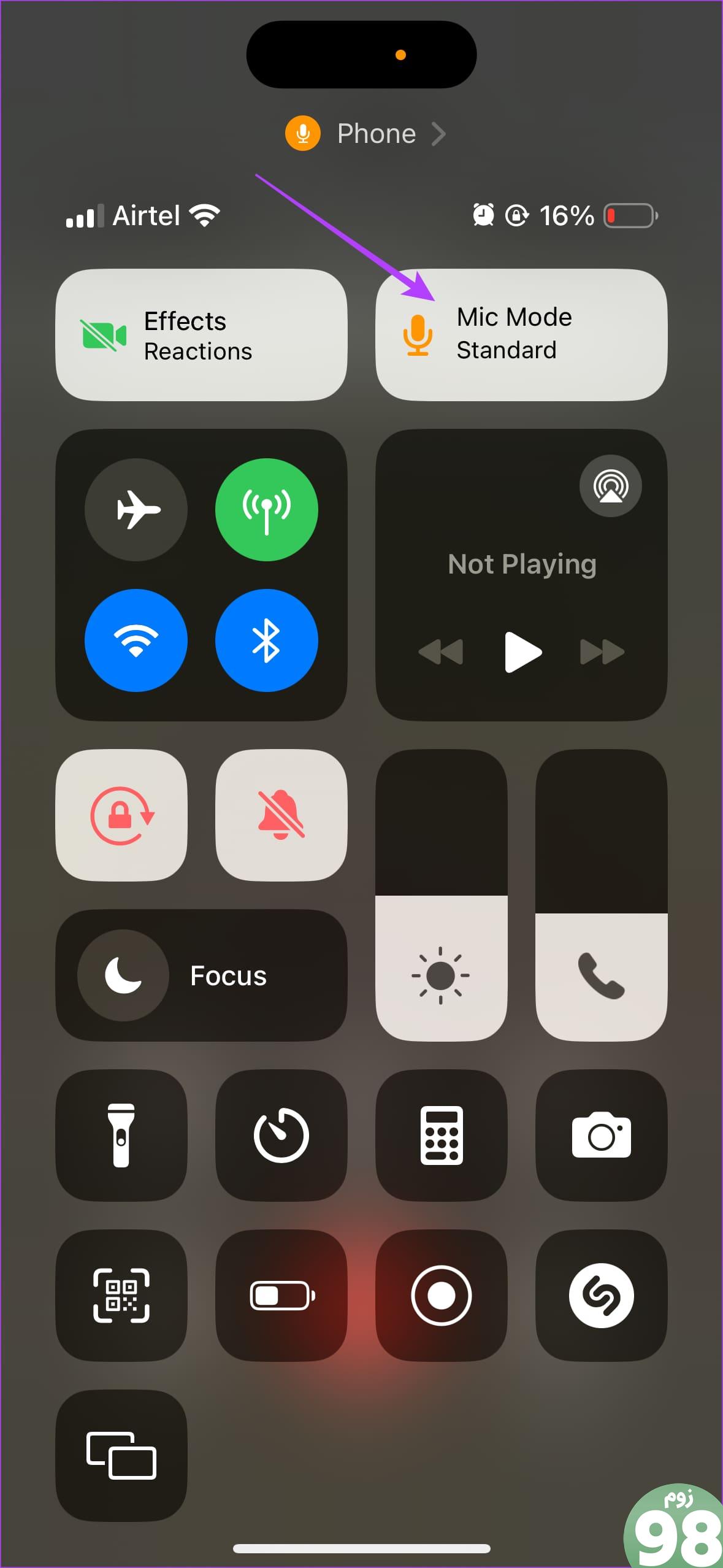
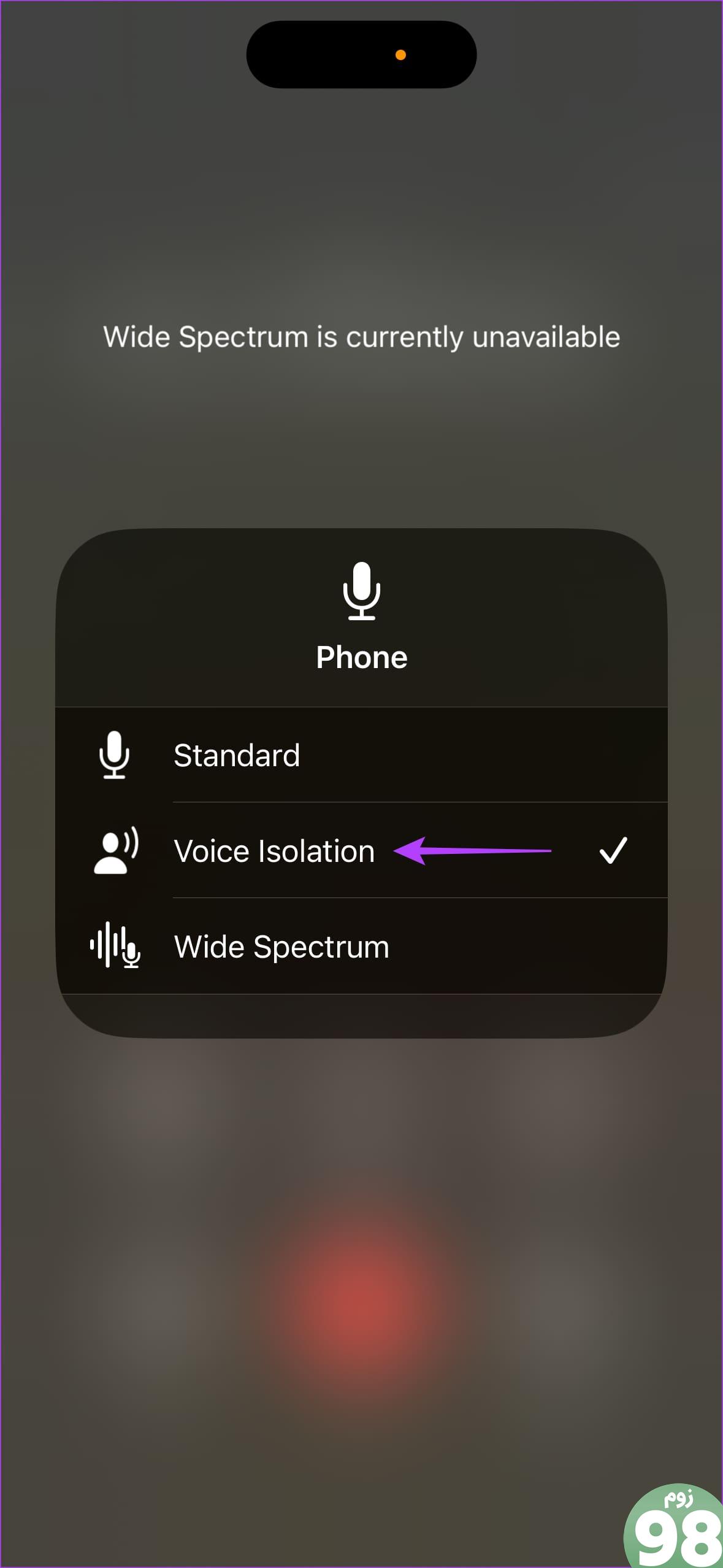
پس از برقراری تماس از طریق برنامه تلفن، آن را به پایین بکشید مرکز کنترل و روی آن ضربه بزنید حالت میکروفون. سپس، انتخاب کنید جداسازی صدا. فعال کردن این ویژگی مطمئناً کیفیت تماس ها را هر زمان که در یک محیط پر سر و صدا قرار می گیرید بهبود می بخشد.
2. عکس ها و ویدیوهای خود را سازگارتر کنید
بهطور پیشفرض، آیفون شما عکسها را با فرمت HEIC فشرده ذخیره میکند. در حالی که این مطمئناً به صرفه جویی در فضای ذخیره سازی کمک می کند، فرمت فایل با چندین دستگاه دیگر سازگار نیست، و همچنین ممکن است انتقال فایل های HEIC به رایانه دردسرساز باشد.
از این رو، بهتر است فرمت عکسها و ویدیوهای خود را به فرمتی تغییر دهید که کاملاً سازگار باشد. خوشبختانه، اپل به شما اجازه می دهد این کار را با یک ضربه انجام دهید. در اینجا چگونه است.
باز کن تنظیمات برنامه و حرکت به دوربین بخش. سپس، انتخاب کنید فرمت ها. آن را به سازگارترین.
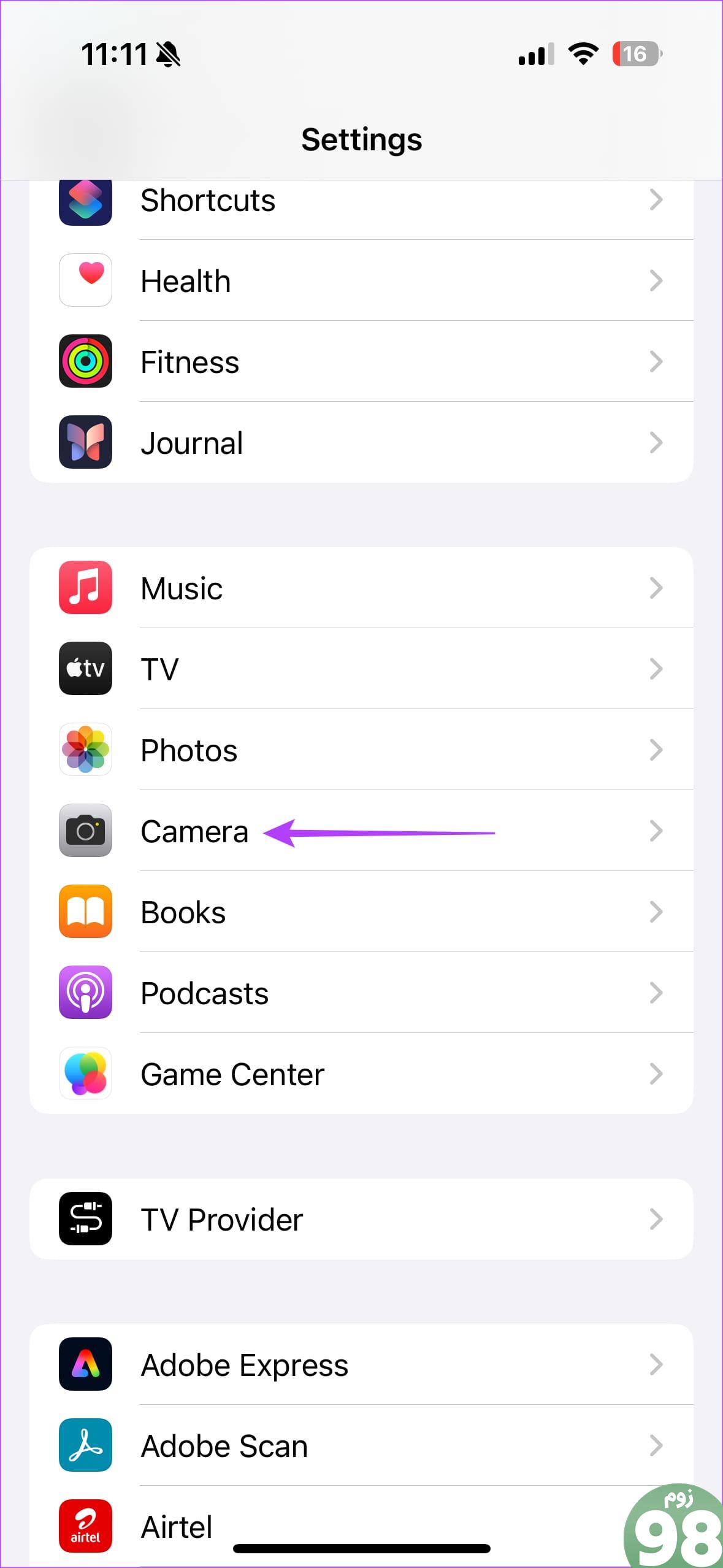
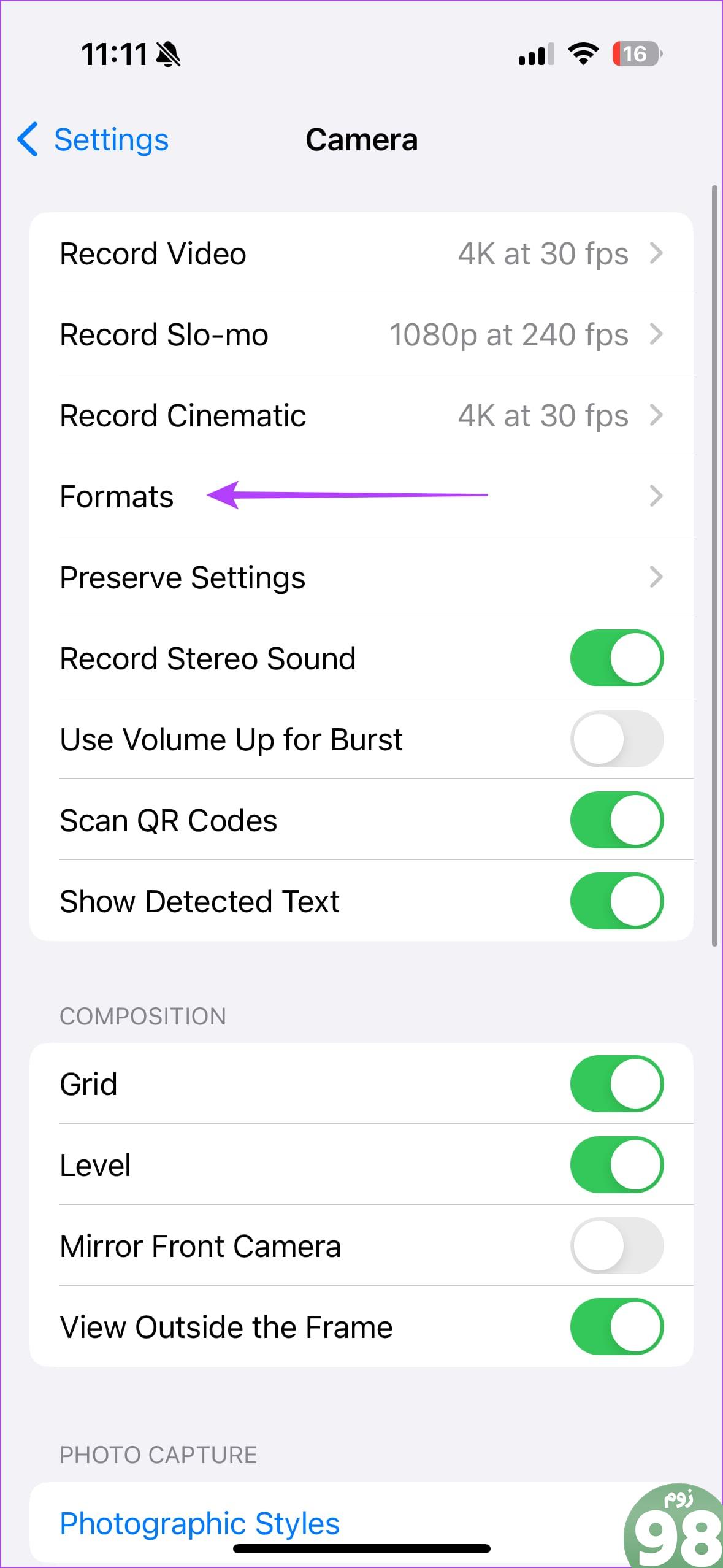
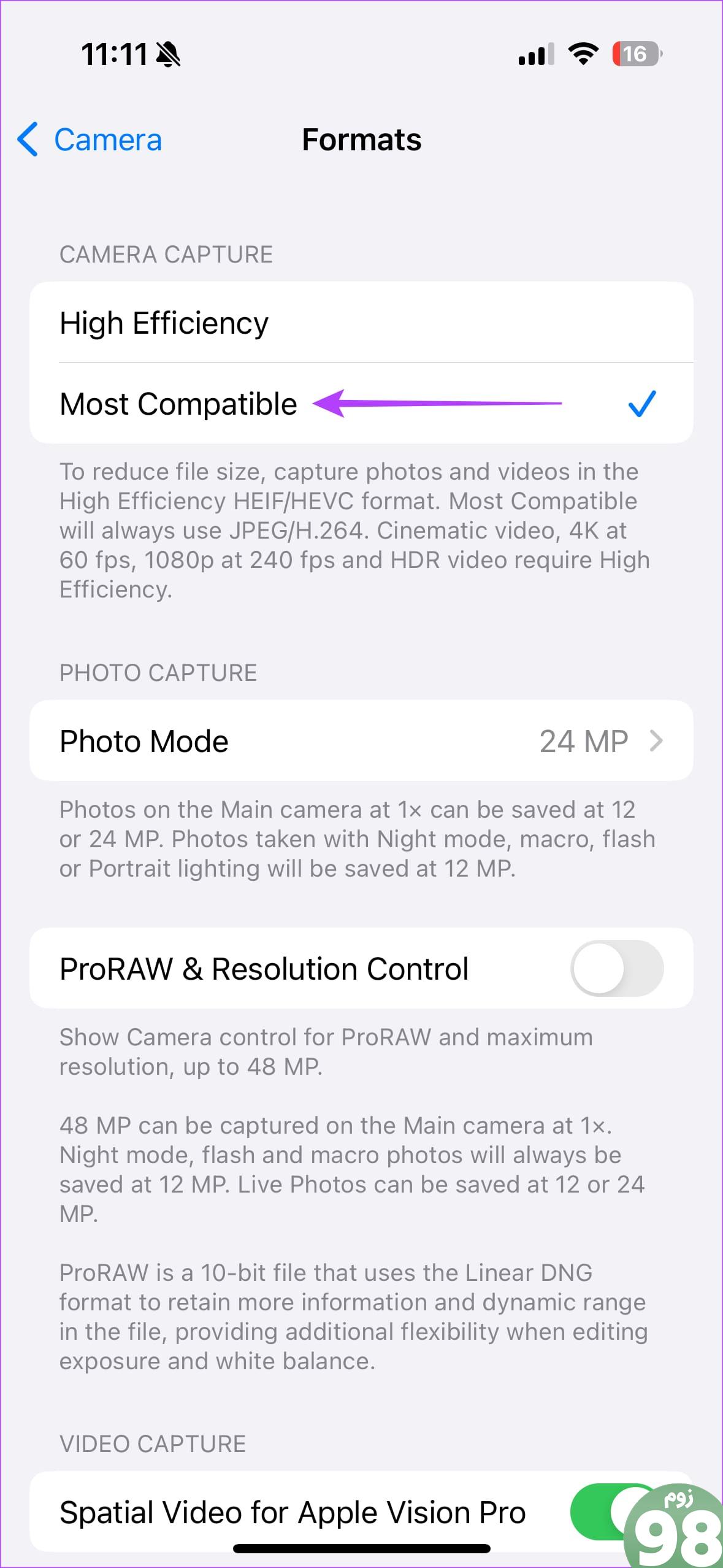
توجه داشته باشید: فقط عکسها و ویدیوهایی که پس از ایجاد تغییر میگیرید در سازگارترین فرمت خواهند بود. موارد ثبت شده قبلی در HEIC باقی خواهند ماند.
3. بهبود کیفیت عکس های نزدیک
از زمانی که اندازه سنسورهای گوشیهای هوشمند شروع به بزرگتر شدن کردند، برندها برای جلوگیری از حاشیهها، شروع به تغییر خودکار دوربین فوق عریض برای گرفتن عکسهای نزدیک کردند. با این حال، این منجر به عکسهای با کیفیت پایینتر میشود، زیرا دوربین فوق عریض آیفون به وضوح دوربین اصلی نیست.
اگر احساس میکنید که تصاویر نزدیک از حیوانات خانگی، بچهها یا اسناد و اشیای شما در آیفون جدیدتان خوب به نظر نمیرسند، در اینجا نحوه جلوگیری از تغییر خودکار آیفون به حالت ماکرو وجود دارد.
مرحله 1: باز کن تنظیمات برنامه > به دوربین بخش. به پایین بروید و جابجایی برای را فعال کنید کنترل ماکرو.
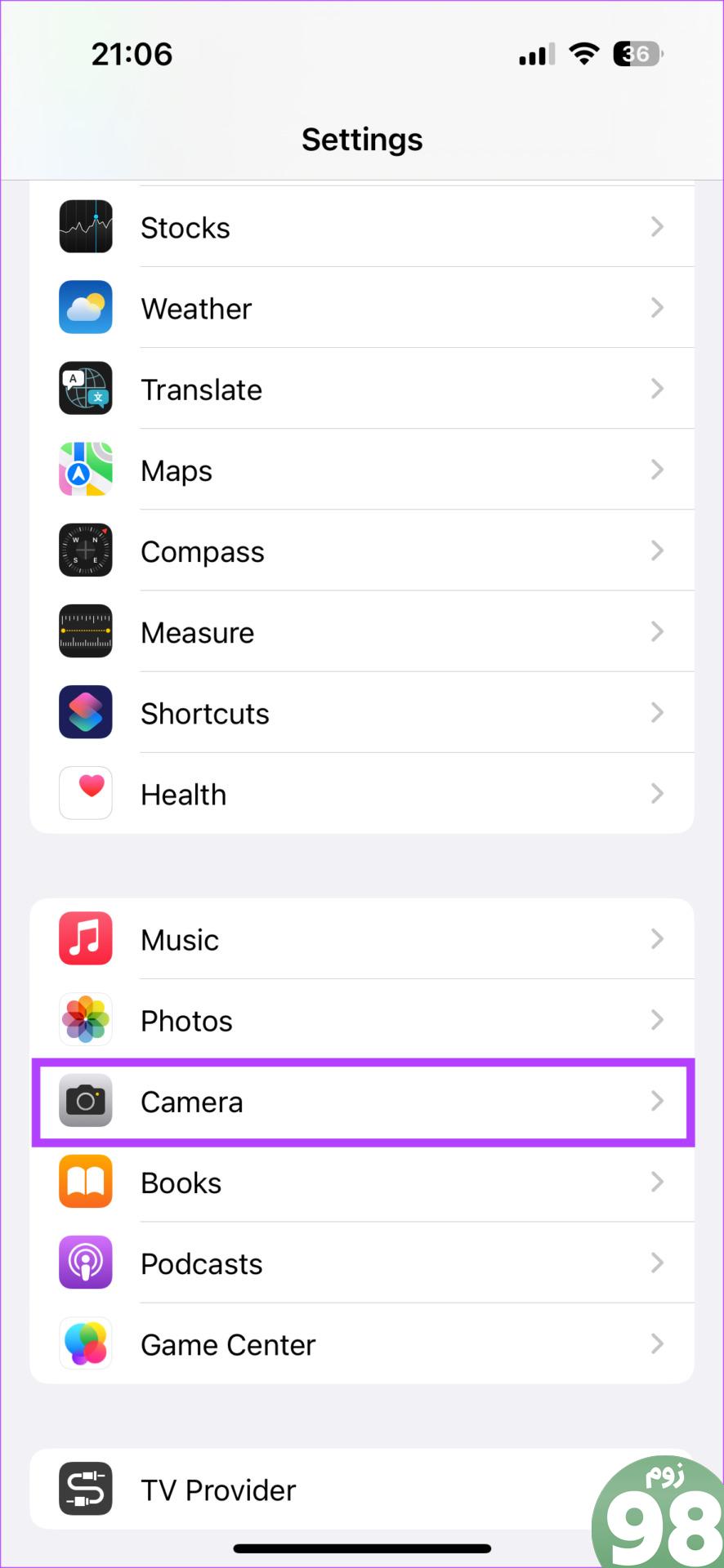
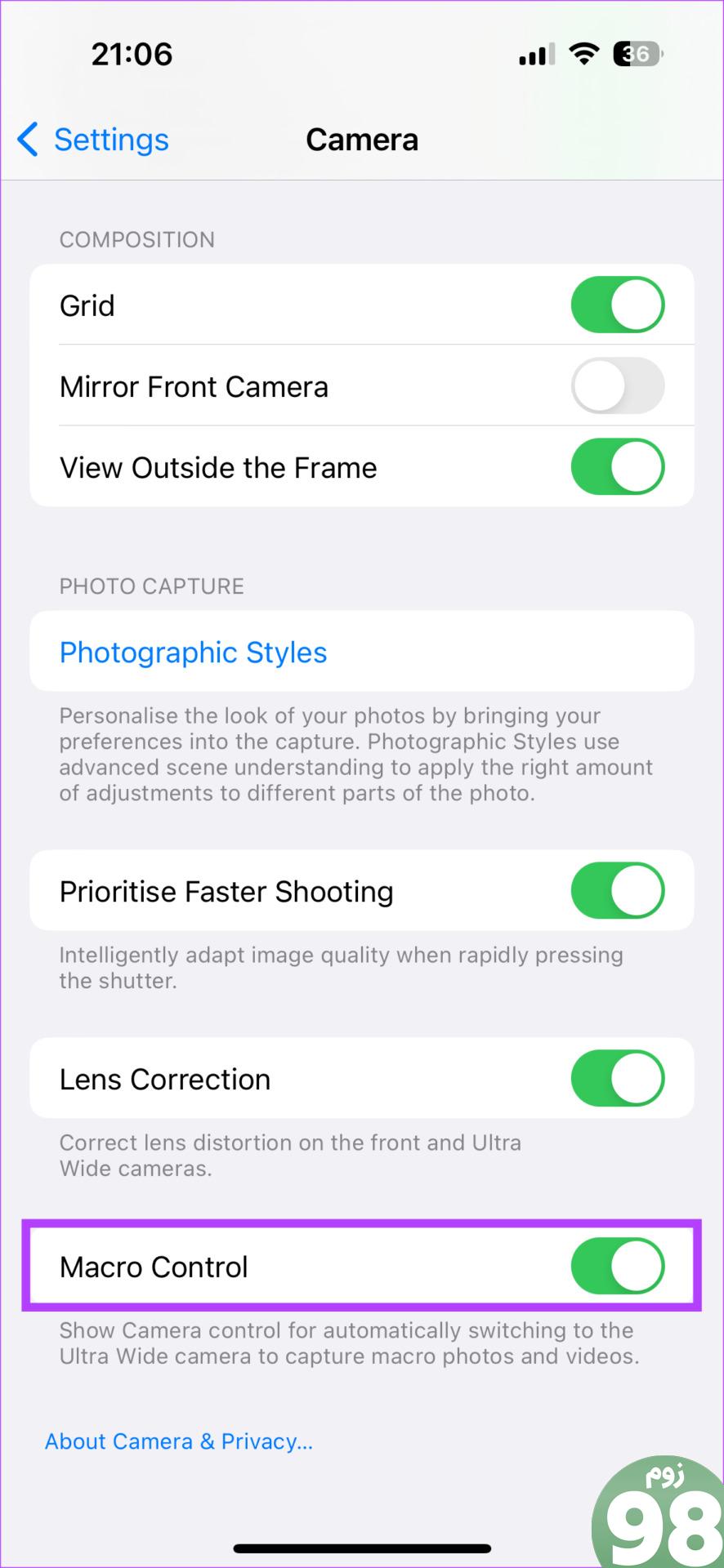
گام 2: به بالا بروید و انتخاب کنید تنظیمات را حفظ کنید. ضامن را برای کنترل ماکرو.
مرحله 3: حالا، را باز کنید دوربین برنامه و یک شی را به دوربین نزدیک کنید. یک را خواهید دید ماکرو در گوشه پایین سمت چپ تغییر دهید. روی آن ضربه بزنید تا غیرفعال شود.
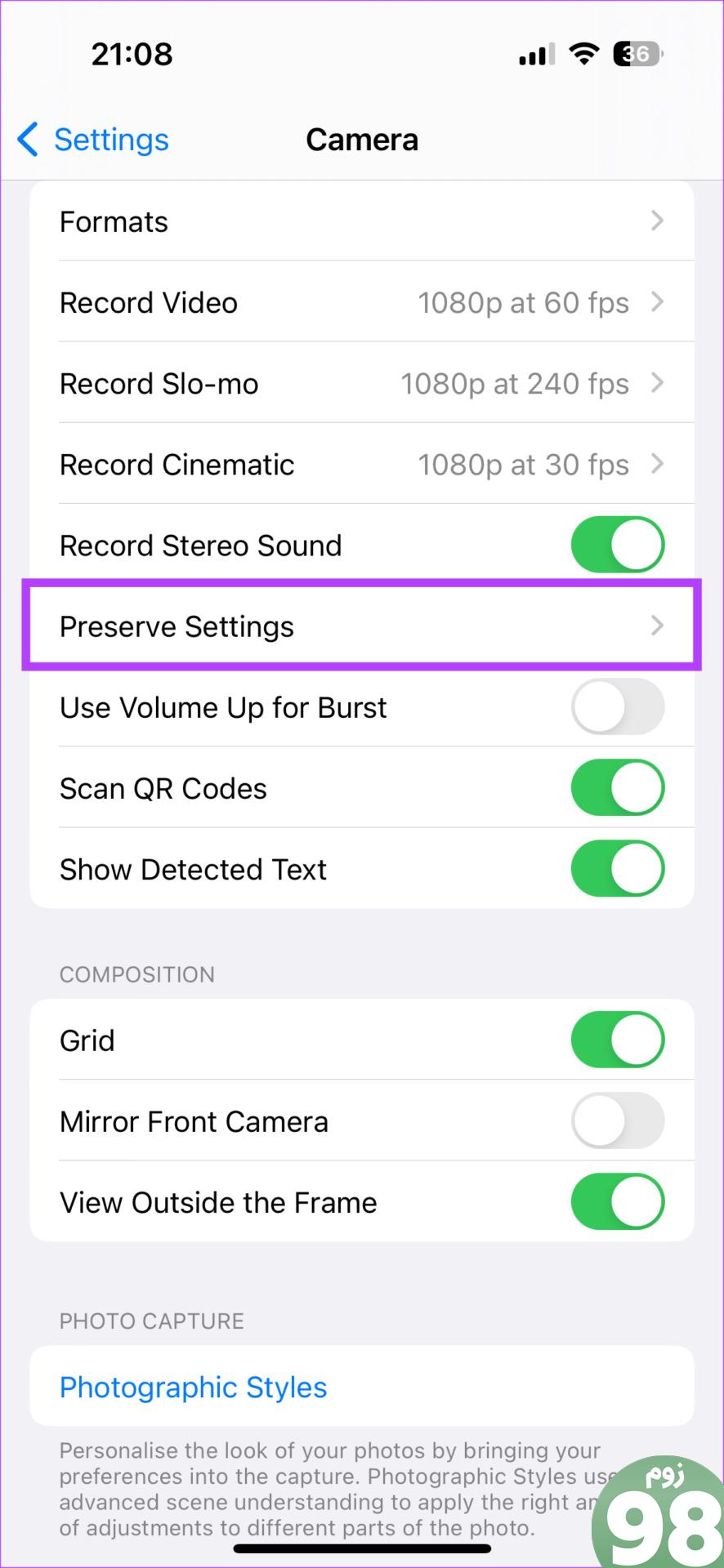
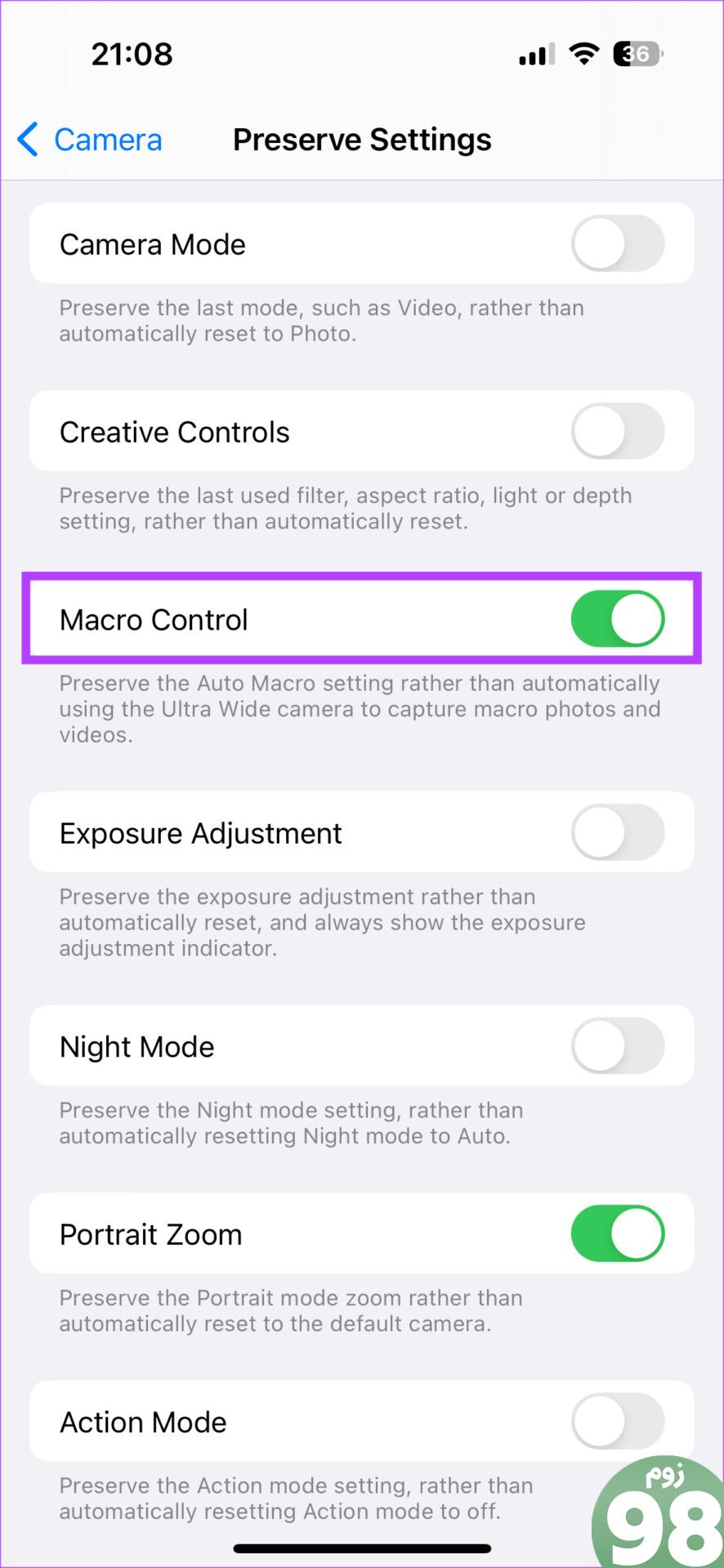
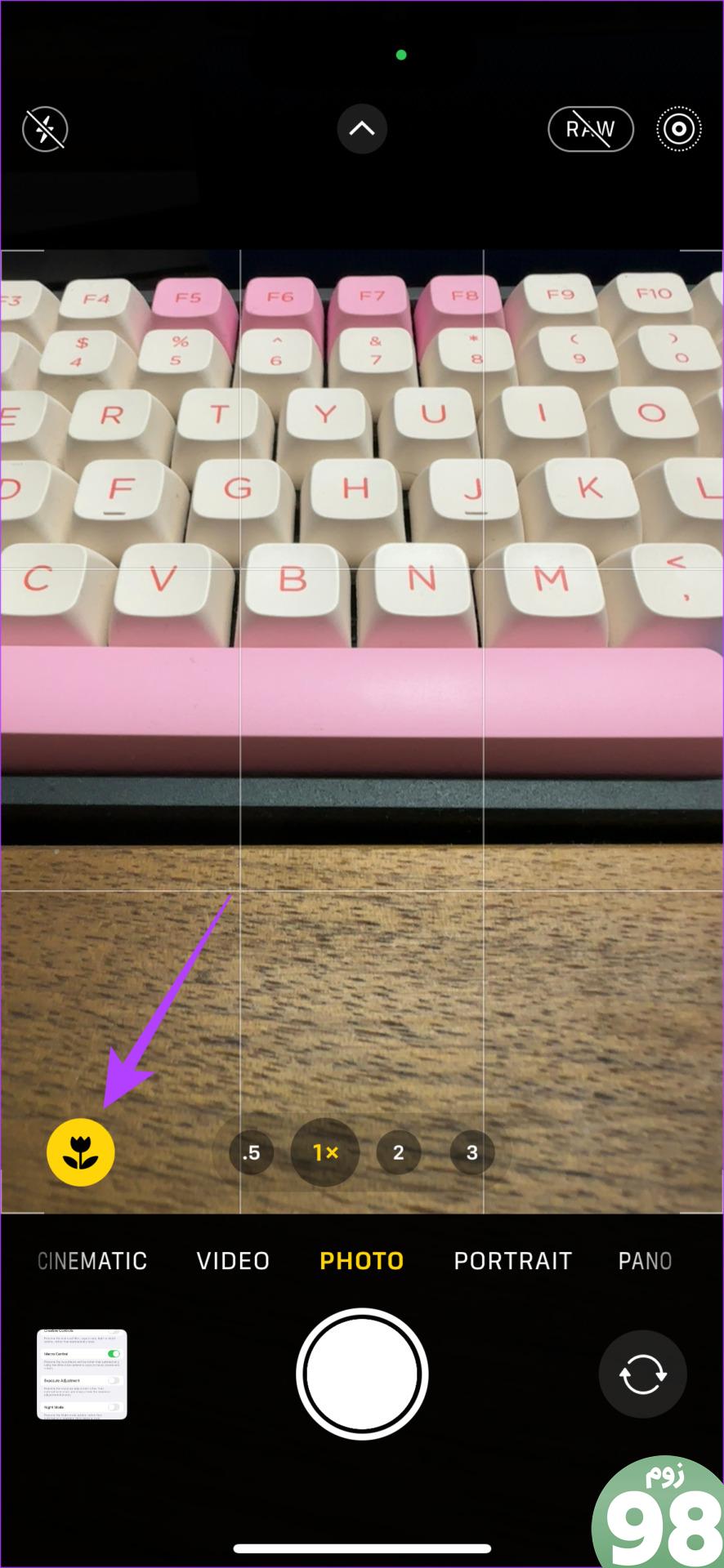
اگر میخواهید از حالت ماکرو به صورت دستی استفاده کنید، دوباره روی دکمه زرد ضربه بزنید تا فعال شود. با این حال، مطمئن شوید که آن را پس از استفاده خاموش کنید.
4. برنامه ها را از ردیابی داده های شما متوقف کنید
نسخههای جدید iOS به شما این امکان را میدهند که کنترل کنید آیا میخواهید برنامهها فعالیت شما را در آیفون ردیابی کنند یا نه. این یک امتیاز بزرگ است زیرا می توانید با جلوگیری از دسترسی برنامه ها به داده های خود از تبلیغات هدفمند جلوگیری کنید.
بنابراین، دفعه بعد که فکر میکنید اینستاگرام بعد از جستجوی اسباببازیهای حیوانات خانگی در آمازون شروع به نمایش تبلیغات برای شما کرد، در اینجا نحوه جلوگیری از این اتفاق آمده است.
باز کن تنظیمات برنامه > پیمایش به حریم خصوصی و امنیت. سپس، به داخل بپرید ردیابی و کلید برای را خاموش کنید به برنامهها اجازه دهید درخواست ردیابی کنند. همچنین، ضامنها را برای همه برنامهها خاموش کنید.
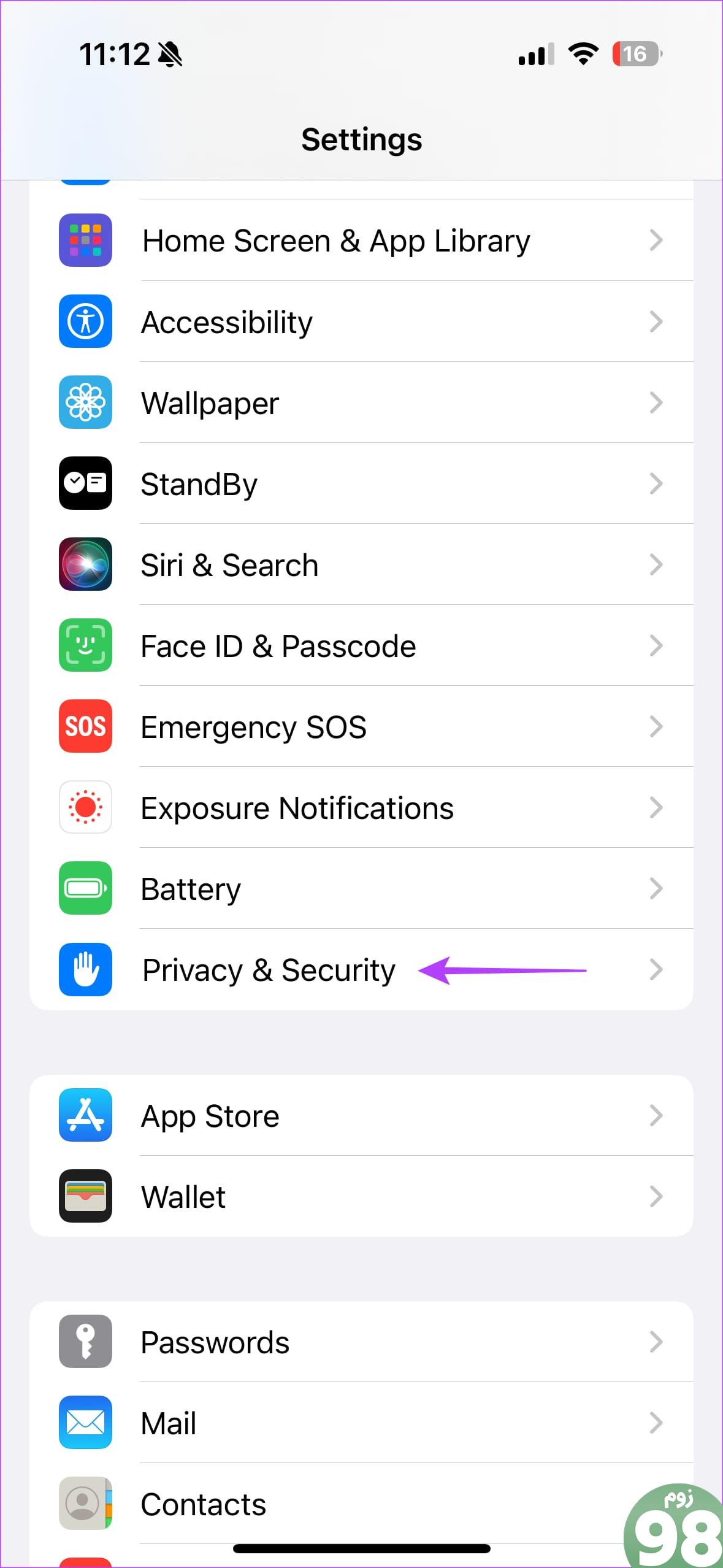
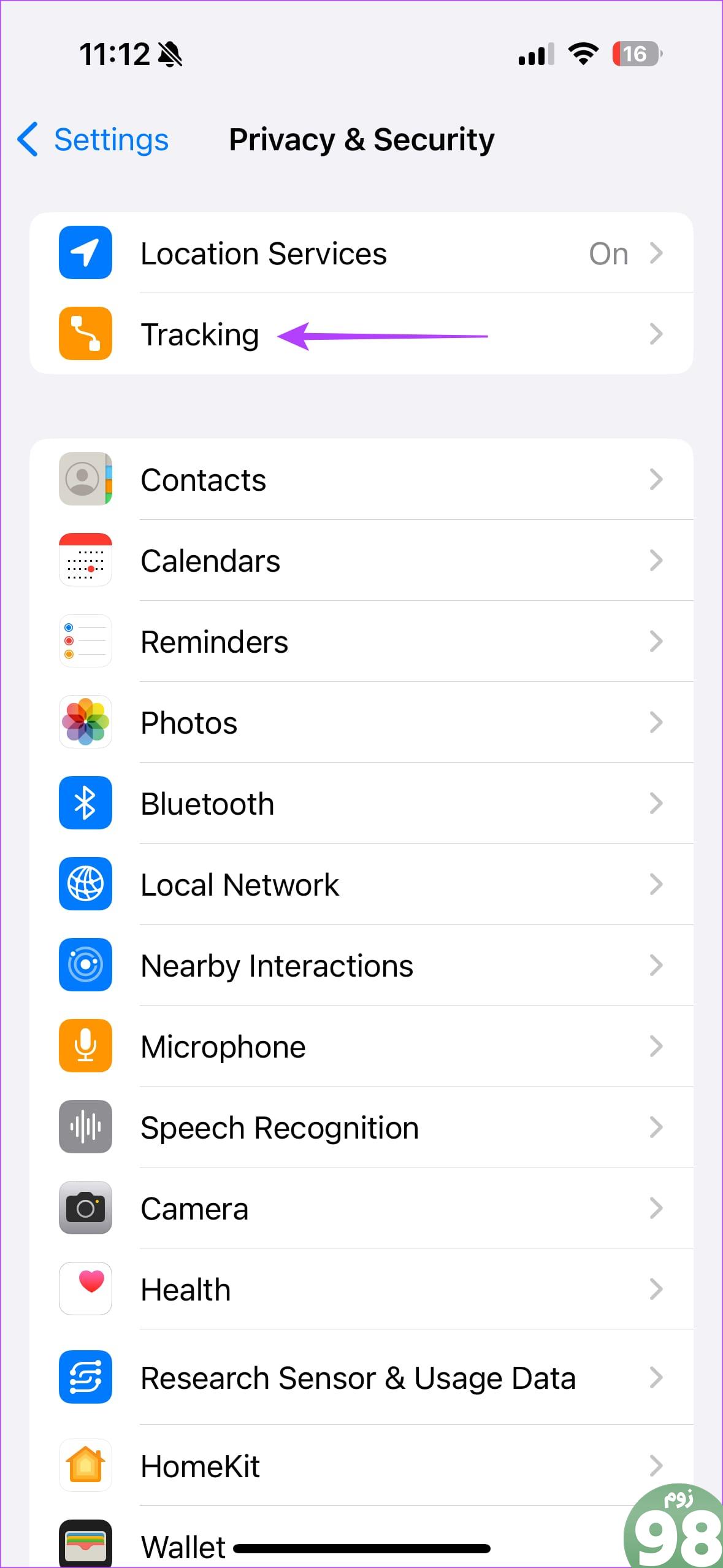
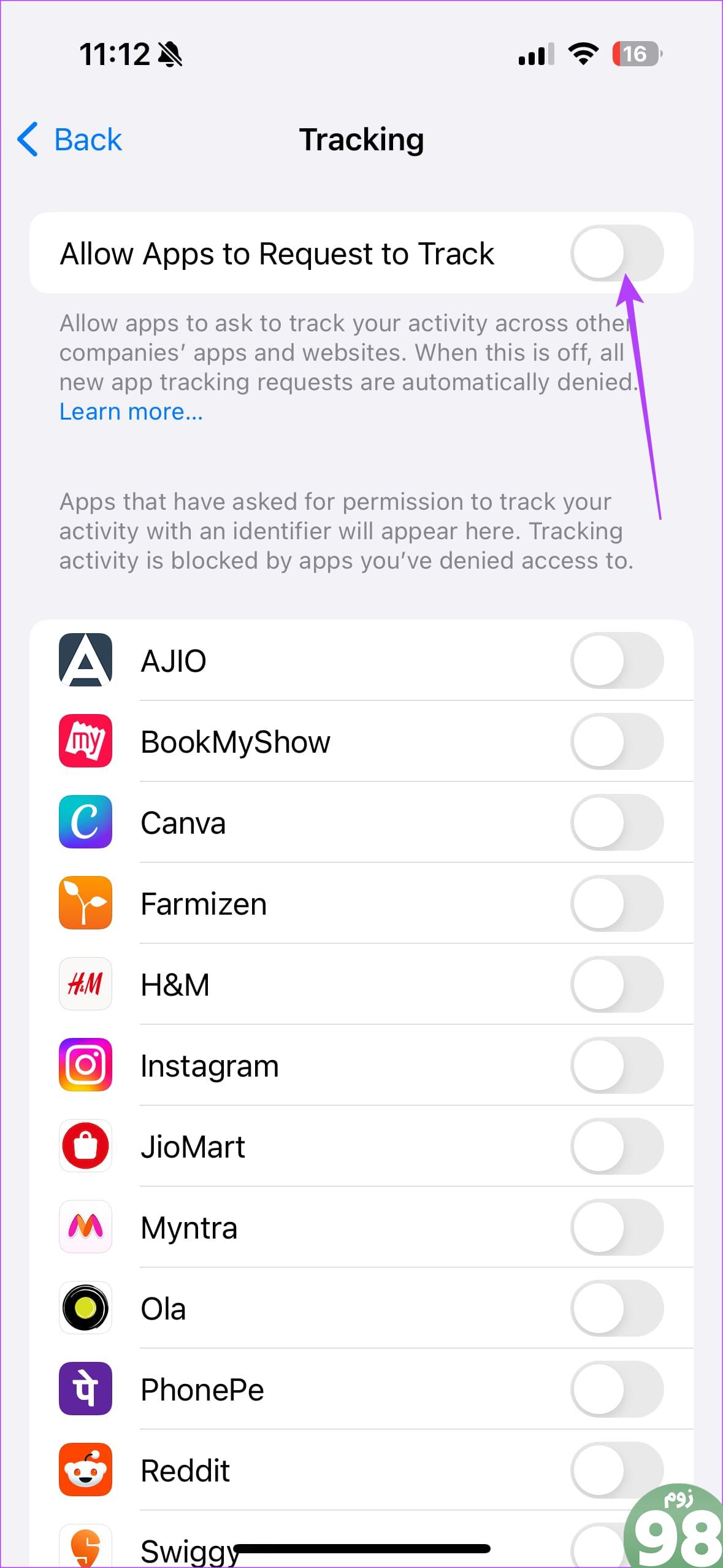
در حالی که در آن هستید، به منوی قبلی بروید و به آن بروید تجزیه و تحلیل و بهبود > غیرفعال کردن کلید برای iPhone Analytics را به اشتراک بگذارید.
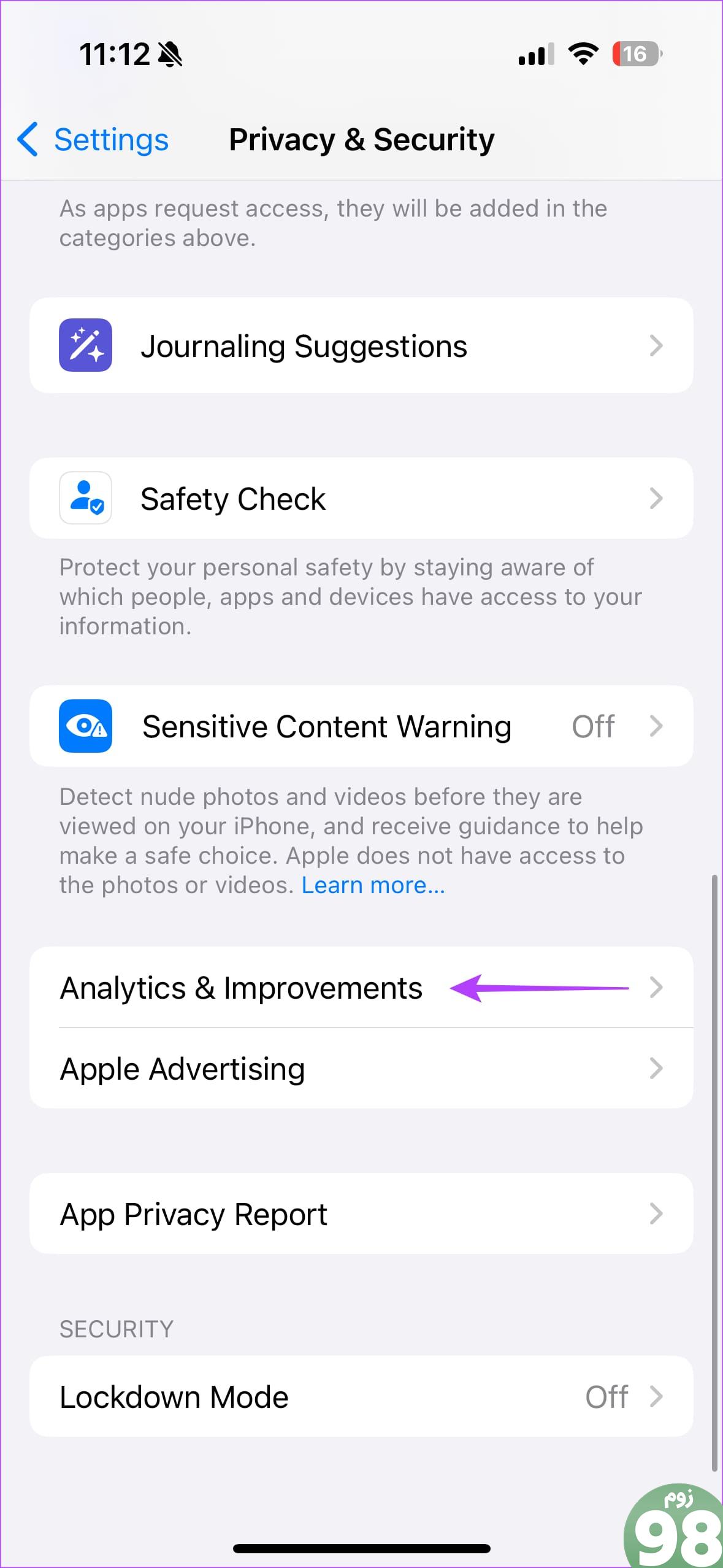
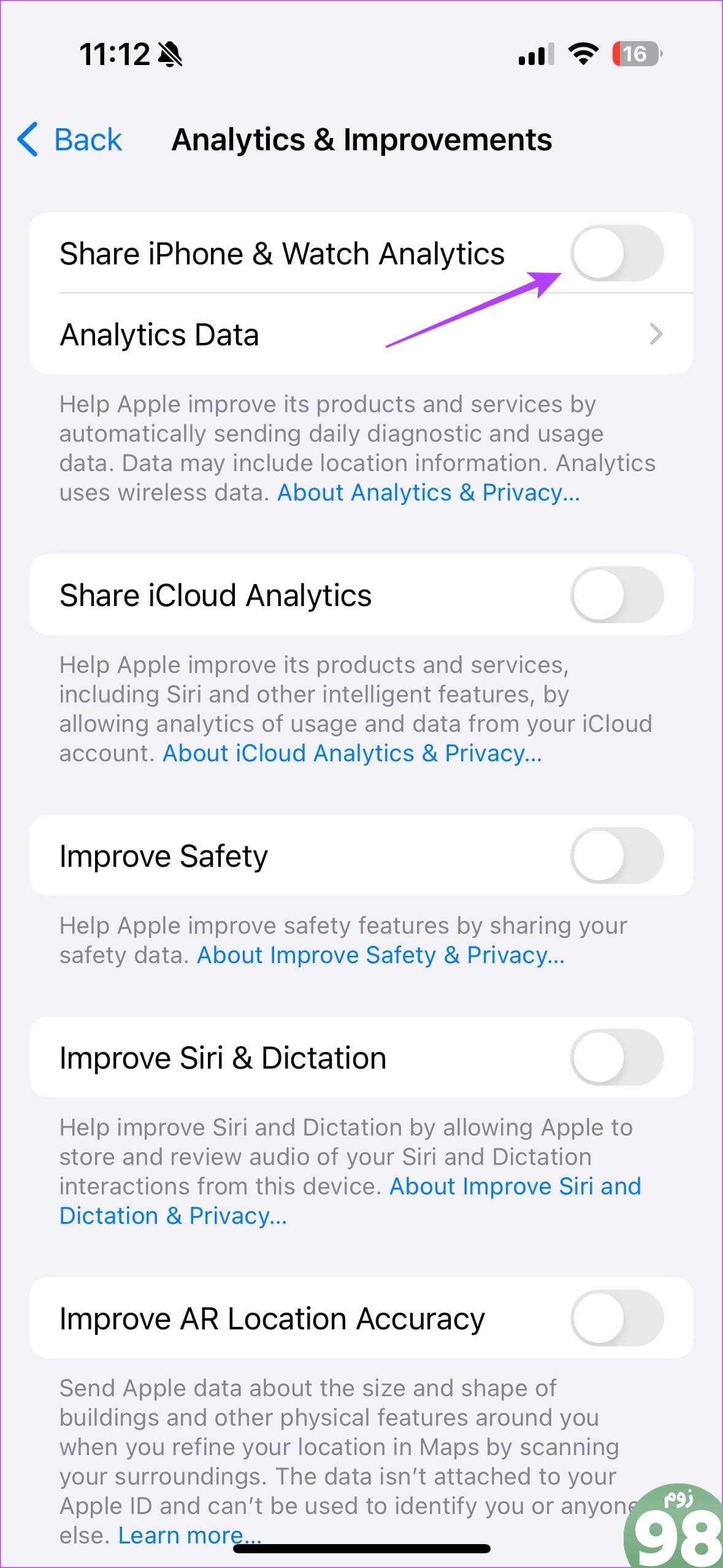
5. برنامه ها و صفحه های اصلی خود را پنهان کنید
این تنظیم مطمئناً شما را غافلگیر خواهد کرد! اپل قابلیت مخفی کردن صفحه اصلی را از آیفون شما اضافه کرده است، که یک راه عالی برای دور کردن برنامه های غیر ضروری است که همیشه از آنها استفاده نمی کنید. این یک راه خوب برای مخفی کردن برخی از برنامه ها از صفحه اصلی قبل از تحویل دادن تلفن خود به کسی است.
هنگامی که تلفن خود را پس گرفتید، یک بار دیگر صفحه اصلی(های) را فعال کنید تا به تمام محتویات آن دسترسی داشته باشد. در اینجا نحوه انجام آن آمده است.
مرحله 1: ضربه بزنید و نگه دارید روی صفحه اصلی آیفون خود تا زمانی که تمام نمادها شروع به لرزیدن کنند. سپس، بر روی ضربه بزنید نقطه ها در پایین نشان می دهد که در کدام صفحه اصلی هستید.
گام 2: علامت را بردارید صفحه های اصلی که می خواهید پنهان کنید و روی آنها ضربه بزنید انجام شده.
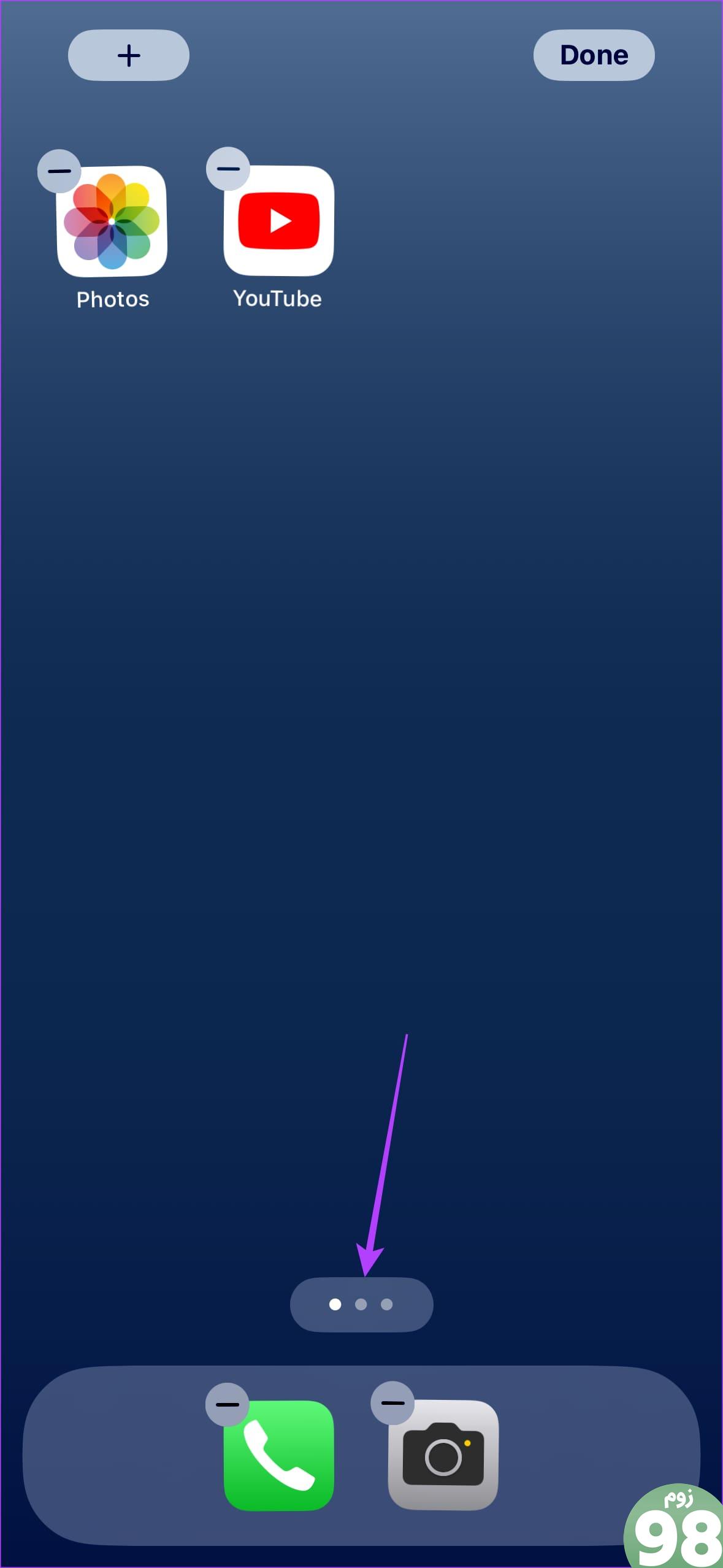
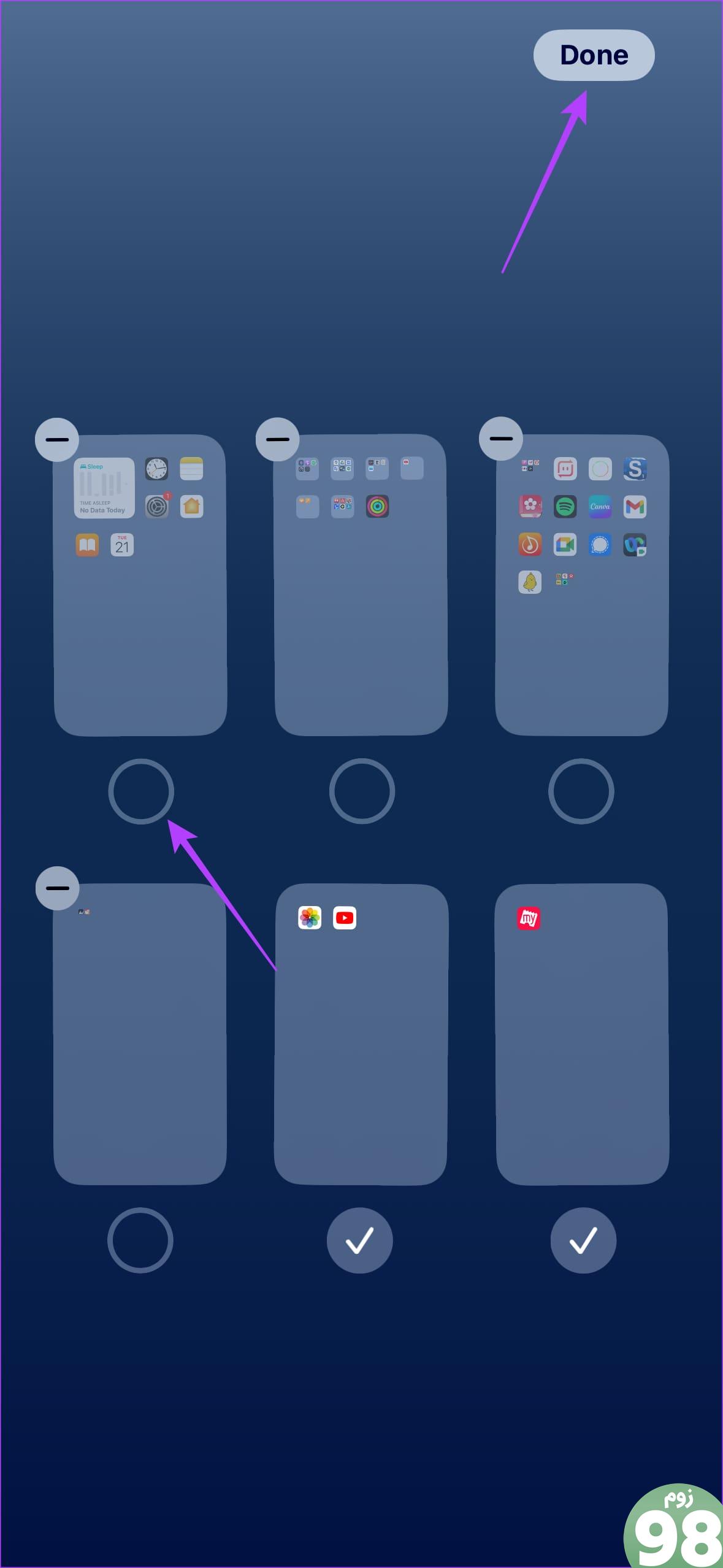
برای بازیابی صفحه های اصلی مخفی، این روند را تکرار کنید و تیک بزنید صفحههای اصلی که میخواهید بازگردانید.
این تنظیمات حتی روی آیپد هم کار میکنند، بنابراین اگر یکی دارید، مراحل را روی آن نیز انجام دهید.
امیدواریم از این مقاله 5 تنظیمات آیفون که نمی دانستید باید تغییر دهید مجله نود و هشت زوم استفاده لازم را کرده باشید و در صورت تمایل آنرا با دوستان خود به اشتراک بگذارید و با امتیاز از قسمت پایین و درج نظرات ما را در ارائه مقالات بهتر یاری کنید
لینک کوتاه مقاله : https://5ia.ir/ubnJSI
کوتاه کننده لینک
کد QR :

 t_98zoom@ به کانال تلگرام 98 زوم بپیوندید
t_98zoom@ به کانال تلگرام 98 زوم بپیوندید




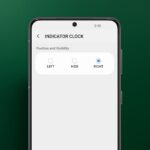



آخرین دیدگاهها